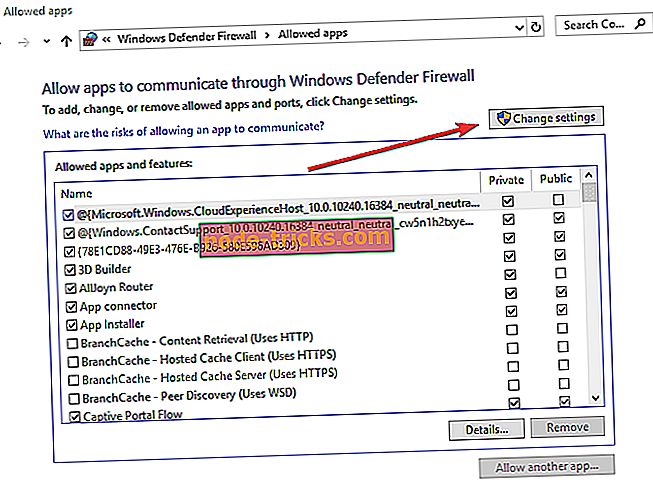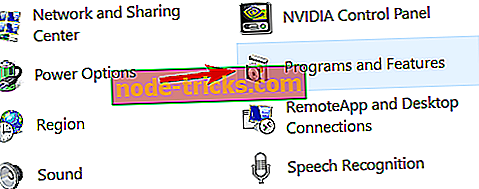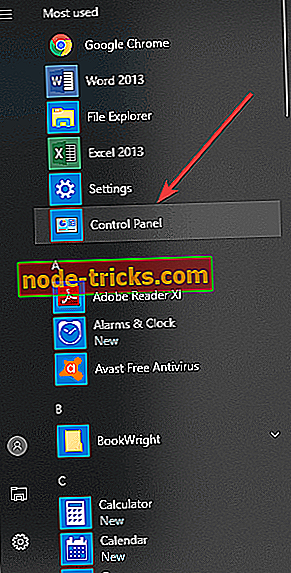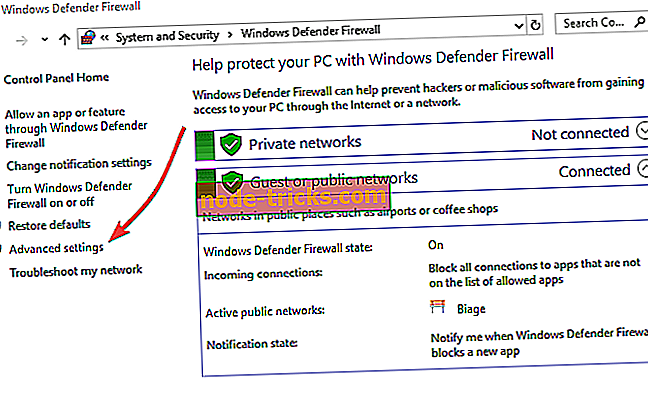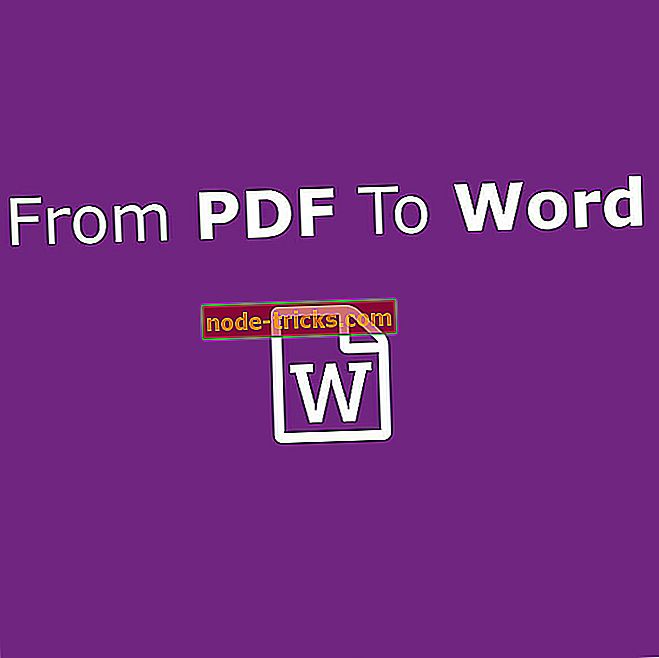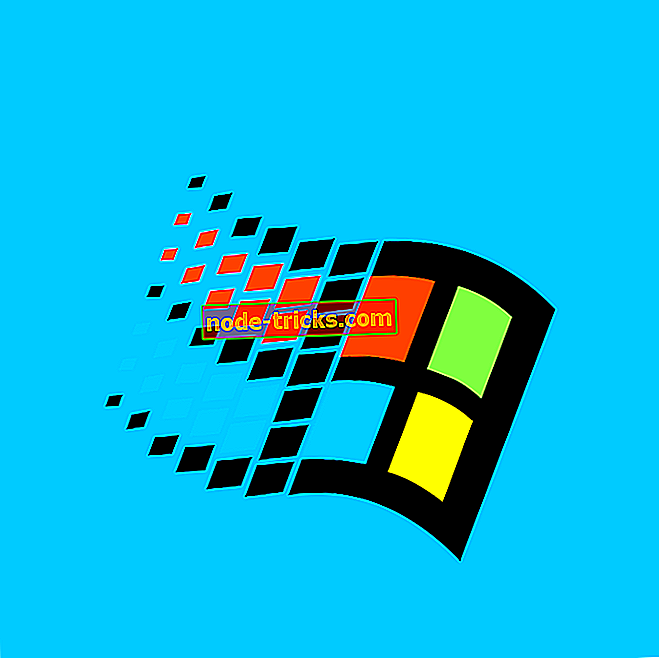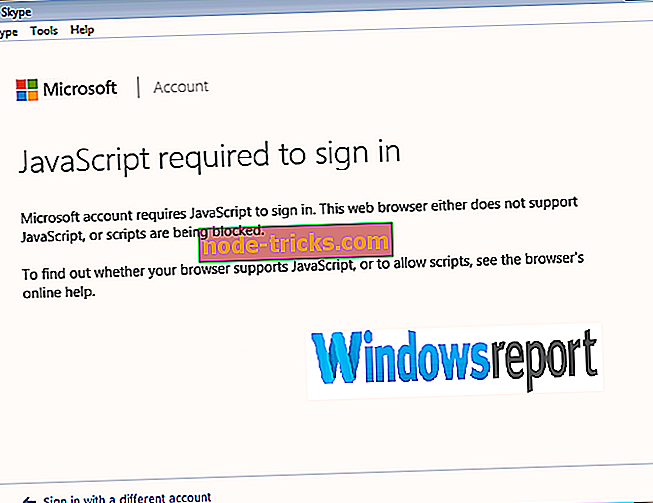VPNがWebrootによってブロックされた場合の対処方法は次のとおりです。
WebrootファイアウォールがVPNをブロックしました
- Webrootを一時的に無効にする
- WebrootでVPNを除外する
- Windowsファイアウォールに例外を追加する
- VPNクライアントソフトウェアを再インストールする
- PPTPのルールを追加
- ウイルス対策を変更する
- VPNを変更する
- カスタマーサポートに連絡する
多くのWindowsユーザーは、自分のVPNがWebrootアンチウイルスによってブロックされていると報告しました。 同じ問題が発生した場合は、Windows Reportにこの問題を解決する方法が表示されます。
WebrootによってブロックされたVPNの問題により、VPNユーザーが自分のVPNサービスを有効にしようとしたときに、その過程で停止してしまうVPN接続ができなくなります。
1997年に設立されたWebrootは、優れたWebフィルタリング機能を備えた強力なウイルス対策プログラムの1つです。 市場にはいくつかのウイルス対策プログラムもありますが、ウイルス対策ツールにはVPNサービスが付属しているものもありますが、WebrootやVPN接続をブロックするなど、他のものには過度に保護的なものもあります。
Windows Reportは、Webrootの問題によってブロックされたVPNを修正するための最良の回避策を採用しました。 あなたは問題を解決するために解決策のいずれかを試すことができます。
解決しよう:WebrootによってブロックされたVPN
解決策1:Webrootを一時的に無効にする
まず、あなたはあなたのVPNサービスを利用するために一時的にWebrootを無効にすることを考慮する必要があります。 これはあなたのVPNがWebroot問題によってブロックされたVPNを迂回することを可能にするはずです。
Webrootを一時的に無効にする方法は次のとおりです。
- システムトレイでWebroot SecureAnywhereアイコンを見つけます。
- システムトレイアイコンを右クリックしてから、[保護をシャットダウンする]オプションをクリックします。
- プロンプトに従ってWebroot保護をシャットダウンします
注 :VPNを使用した後は、これらのステップを繰り返して、後でWebroot保護をアクティブにすることが重要です。 これにより、システムをマルウェアやウイルスから保護できます。
あるいは、一部のVPNサービスが接続を開始するSSLポート(443)の監視を無効にすることもできます。 Webrootはセキュリティ対策としてこのポートをブロックする可能性があります。 したがって、ポート除外のためにSSLモニタリングを無効にする必要があります。 その間、あなたはWebrootプログラムでウェブシールドとフィルタリングオプションを無効にすることによってこれを行うことができます。
解決策2:WebrootからVPNを除外する
さらに、Webroot保護設定からVPNソフトウェアを除外する必要があります。 これは自動的にWebroot問題によってブロックされたVPNを解決します。
WebrootでVPNを除外するには、次の手順に従います。
- Webrootウイルス対策プログラムを起動します。
- 今、 ウイルス&脅威対策の設定に行きます
- 除外を選択
- 除外を追加または削除するを選択します
- [ 除外を追加してVPNクライアントソフトウェアを追加する]を選択します。
通常、これはWebroot問題によってブロックされたVPNを解決するはずです。 ただし、VPNソフトウェアの中には、TCP用のポート1723、およびUDP用のポート4500、および500を使用するものがあります。したがって、Windowsファイアウォールの詳細設定でVPNを追加する必要があります。
解決策3:Windowsファイアウォールに例外を追加する
これを行う方法は次のとおりです。
- [スタート]> [Windowsファイアウォールを通過するプログラムを許可する]と入力し、[Enter]キーを押します。
- 「設定の変更」オプションをクリックしてください
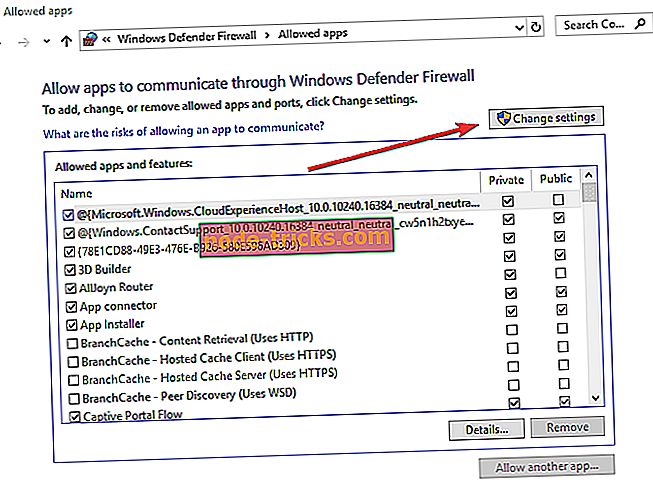
- それでは、「別のプログラムを許可する」をクリックしてください。
- 追加するVPNソフトウェアを選択するか、または[参照]をクリックしてVPNソフトウェアを探し、[OK]をクリックします。
- VPNに接続できるかどうか確認してください。
それでもまだWebrootの問題によってブロックされたVPNが発生する場合は、解決策に進みます。
解決策4:VPNクライアントソフトウェアを再インストールする
一部のWindowsユーザーは、自分のVPNクライアントソフトウェアを再インストールするだけで、Webrootの問題によってブロックされているVPNを解決できたと報告しています。
VPNクライアントソフトウェアを再インストールするには、次の手順を実行します。
- スタート>プログラムと機能に進みます。
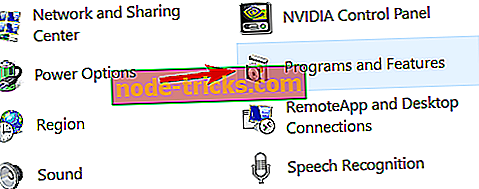
- プログラムのリストからVPNを見つけ、[アンインストール]を選択します。
- セットアップウィザードで、アンインストールが成功した後に通知が表示されるので、[閉じる]をクリックしてウィザードを終了します。
- VPNをアンインストールしてもまだVPNが使用可能として表示されている場合は、Start> Runの順にクリックします。
- ncpa.cplと入力してEnterキーを押すと、[ネットワーク接続]ウィンドウが開きます。
- [ネットワーク接続]の下にある[VPN]というラベルの付いたWANミニポートを右クリックします。
- 削除を選択
- [スタート]> [ネットワーク接続]と入力して、Enterキーを押します。 VPN接続を右クリックして[削除]オプションを使用します。
- VPNを選択します。 VPNが利用可能であると表示されたら、それを削除します。
アンインストール操作が完了したら、VPNサービスプロバイダから提供された実行可能ファイルを使用して、VPNクライアントソフトウェアを新たにインストールします。
解決策5:PPTP用のルールを追加する
Webrootの問題によってブロックされたVPNを解決するもう1つの方法は、PPTPルールを有効にすることです。
これを行う方法は次のとおりです。
- スタート>コントロールパネルの順にクリックします。
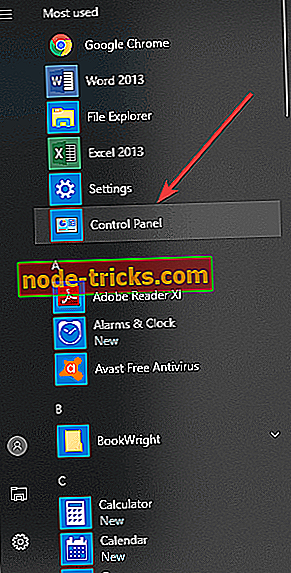
- それでは、Windowsファイアウォール>詳細設定を選択します。
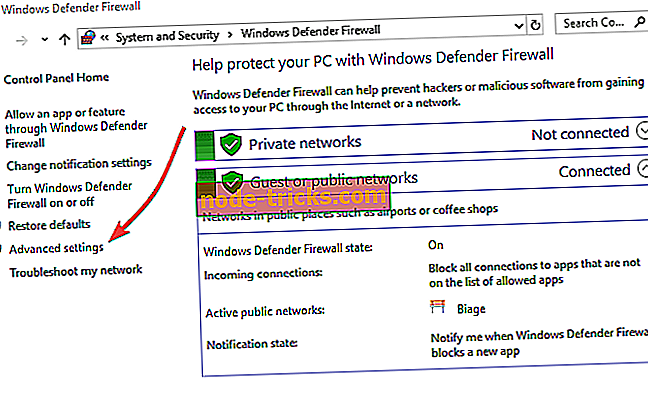
- [受信と送信の規則]の下にある[ルーティングとリモートアクセス]を検索します。
受信規則の場合 :[ルーティングとリモートアクセス(PPTP)]を右クリックし、[規則の有効化]を選択します。 送信ルールの場合 :[ルーティングとリモートアクセス(PPTP)]を右クリックし、[ルールの有効化]を選択します。
解決策6:アンチウイルスを変更する

VPN対応のウイルス対策プログラムには、次のものがあります。
- ブルガード
- Bitdefender 2019
- AVG
- ノートン
- アバスト
- アビラ
- カスペルスキー
そのため、Webrootの問題によってブロックされているVPNを解決するために、上記の一覧にあるウイルス対策プログラムのいずれかをWebrootに追加することができます。 あるいは、この記事で説明しているように、無料のVPN機能を備えたアンチウイルスプログラムを使用することもできます。
解決策7:VPNを変更する

CyberGhost(現在割引)などの一部のVPNソリューションは、Webrootとうまく連携します。 したがって、VPNをCyberghostに変更することを検討してください。
CyberGhostを選択する理由 Windows用サイバーゴースト- 256ビットAES暗号化
- 世界中に3000を超えるサーバー
- 素晴らしい価格プラン
- 優秀なサポート
解決策8:カスタマーサポートに連絡する
それでもまだWebrootの問題によってVPNがブロックされている場合は、高度なトラブルシューティング手順については、VPNサービスプロバイダまたはWebrootにお問い合わせください。
結論的に、前述の解決策のどれでもWebroot問題によってブロックされたVPNを修正することができるはずです。 それで、VPN問題を解決するために回避策のどれかを試してみるようにして下さい。
しかし、あなたが私たちとあなたの経験を共有するならば、我々は感謝します。 下記のコメント欄でお知らせください。